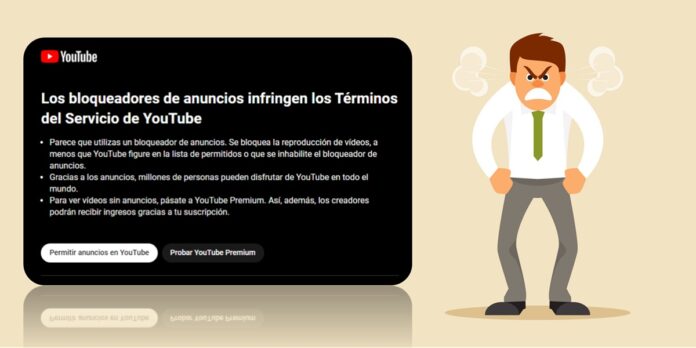
Si eres de los que usan YouTube para ver vídeos o escuchar música, seguramente te habrás encontrado con el molesto aviso de que «los bloqueadores de anuncios no se permiten en YouTube». Este mensaje aparece cuando usas una extensión de bloqueador de anuncios en tu navegador, como AdBlock, y te impide reproducir los vídeos sin publicidad, a menos que pagues por YouTube Premium.
Pero, ¿hay alguna forma de quitar este aviso y seguir disfrutando de YouTube sin anuncios? En este artículo te vamos a explicar todas las maneras de evitar el bloqueo de YouTube para seguir viendo tus videos favoritos sin interrupciones, con o sin anuncios según el método que elijas.
7 formas de quitar «los bloqueadores de anuncios no se permiten en YouTube»
Hemos descubierto siete métodos que te permitirán eliminar el mensaje «los bloqueadores de anuncios no se permiten en YouTube» para seguir viendo vídeos como siempre los ha hecho. ¡Utiliza el que prefieras!
Utiliza el bloqueador de anuncios uBlock Origin
Por ahora, el único bloqueador de anuncios que ha logrado sortear por completo la nueva restricción de YouTube es uBlock Origin. Eso sí, tienes que configurarlo correctamente para no ver el molesto mensaje que te pide desactivarlo. Sigue estos pasos para saber cómo configurarlo (puedes seguir también el vídeo como guía visual, aunque está en inglés):
- Instala uBlock Origin y ábrelo seleccionándolo desde la esquina superior derecha de tu navegador.
- Toca el icono de Configuración (las ruedas dentadas).
- Ve a Lista de filtros.
- Selecciona Vaciar todas las memorias caché.
- Presiona en Actualizar ahora.
- Ahora ve a este sitio web para comprobar si tu uBlock está actualizado para ver YouTube. Si el sitio dice «Yes», pues ya puedes ir a ver vídeos en YouTube sin problemas. Si dice «No», repite estos pasos para actualizar uBlock Origin o mira el subreddit de uBlock Origin para saber si hay una nueva solución.
Por cierto, si YouTube sigue bloqueando la reproducción de vídeos en tu cuenta tras aplicar este método, te recomendamos cerrar la sesión y volver a iniciar. Y no olvides limpiar la memoria caché de la web. Esto debería «reiniciar» tu cuenta y quitar el bloqueo.
Algunos navegadores tienen su propio bloqueador de anuncios integrado que evade esta restricción de YouTube, como Opera y Brave.
Opera

De momento, con Opera no he tenido ningún problema para ver YouTube sin anuncios, aunque está tardando un poco más de lo normal en empezar a reproducir los vídeos debido a este nuevo bloqueo a los AdBlocks que está implementando YouTube.
En Opera el bloqueador de anuncios se activa desde la opción Configuración. No olvides desactivar la opción «Permitir Acceptable Ads» para un bloqueo total de los anuncios de YouTube.
Descargar | Opera
Brave

Por otro lado, Brave es el único navegador que públicamente ha dicho que actualizaron su bloqueador de anuncios integrado para quitar el mensaje «los bloqueadores de anuncios no se permiten en YouTube». Si tienes este navegador, asegúrate de actualizar su AdBlock de esta manera:
- Entra en brave://components (copia y pega esta dirección en el navegador).
- Busca la opción Brave Ad Block First Party Filters y presiona en Buscar actualizaciones.
- Una vez que se actualice, refresca YouTube en el navegador y sigue viendo vídeos sin anuncios ni mensajes molestos.
Descargar | Brave
Mira el vídeo en la ventana de Inspeccionar
El usuario Shanjai raj compartió una ingeniosa forma de ver vídeos en YouTube sin desactivar los bloqueadores de anuncios. Consiste en reproducir el vídeo en una ventana flotante de esta manera:
- Abre el vídeo en YouTube.
- Toca el botón de Compartir.
- Selecciona Inspeccionar.
- Reproduce el vídeo desde la ventana de Inspeccionar.
¡Listo! Así podrás reproducir el vídeo sin ningún tipo de mensaje que lo bloquee y sin anuncios.
Usa la extensión NoScript
Instala esta extensión llamada NoScript y bloqueas ese mensaje. Decían que a los tres vídeos usando Adblock no te dejan ver mas. pic.twitter.com/eKMCiFwXsz
— Car Salesman (@WormWoodMotorCO) October 14, 2023
Particularmente, no he probado este método, pero muchos usuarios recomiendan usar la extensión NoScript de Chrome (aunque funciona en cualquier navegador basado en Chromium) para bloquear el mensaje de «los bloqueadores de anuncios no se permiten en YouTube». Eso sí, asegúrate de configurar bien la extensión para que no te dé problemas con otras páginas web.
Desactiva el AdBlock para YouTube

Si las opciones anteriores no te funcionan o no quieres cambiar de navegador, siempre puedes optar por desactivar el bloqueador de anuncios solo para ver YouTube. Esto hará que ves los molestos anuncios de los vídeos, pero es lo que hay… La plataforma necesita que veas anuncios para ser rentable, al igual que los creadores de contenido para ganar dinero y seguir haciendo vídeos.
Para desactivar el bloqueador de anuncios temporalmente, debes ir a las opciones de tu navegador y buscar la sección de extensiones o complementos (en Chrome está en el icono de rompecabezas ubicado en la esquina superior derecha). Allí verás el bloqueador de anuncios que tengas instalado y podrás desactivarlo por completo o agregar a YouTube a la lista de sitios web en los que permites los anuncios.
Por último, recarga la página de YouTube y verás que el aviso desaparece y puedes ver los vídeos normalmente. Cuando termines, puedes volver a activar el bloqueador para otras páginas web, en caso de que lo hayas desactivado por completo.
Suscríbete a YouTube Premium

Por si no lo sabías, YouTube te permite pagar para quitar el mensaje «los bloqueadores de anuncios no se permiten en YouTube» y seguir viendo los vídeos de YouTube sin anuncios y sin tener que usar AdBlock. Lo único que tienes que hacer es suscribirte a YouTube Premium que cuesta 11,99 euros al mes o 6,99 euros al mes si eres estudiante.
Esta suscripción también incluye otras ventajas interesantes, como la eliminación de anuncios en todas las apps de YouTube (incluida la de móvil y TV), la reproducción de vídeos en segundo plano, la resolución 1080p Premium, la descarga de vídeos, la app de música YouTube Music, entre otras funciones exclusivas de suscriptores de pago.
Actualmente, puedes probar 2 meses gratis de YouTube Premium para saber cómo es la suscripción y ver si vale la pena pagarla con el siguiente enlace:
Suscríbete | YouTube Premium
Usa la app para móviles

La aplicación para móviles de YouTube no tiene este problema, ya que no hay forma de bloquear los anuncios con un AdBlock en esta plataforma. Es decir, vendría a ser lo mismo que usar YouTube en navegador sin AdBlock.
¿Es posible quitar los anuncios de YouTube para Android? Sí, con YouTube ReVanced, aunque es un APK bastante inestable y puede dejar de funcionar de un día para otro por la insistencia de Google de bloquear este tipo de apps que impiden los anuncios.
Esperamos que estas opciones te hayan sido útiles para quitar el aviso de «los bloqueadores de anuncios no se permiten en YouTube» y disfrutar de tus vídeos favoritos sin interrupciones. Recuerda que si quieres una solución definitiva y sin riesgos, que no implique ver anuncios, siempre puedes suscribirte a YouTube Premium y apoyar así a los creadores de contenido.


















